Continuity Camera ti consente di trasformare il tuo iPhone in un dispositivo di input video esterno per il tuo Mac. I requisiti sono brevi: iOS 16 o successivo, qualsiasi iPhone introdotto nel 2018 o successivo (l’era XR) e qualsiasi Mac che possa eseguire macOS 13 Ventura o successivo.
Sul tuo iPhone, assicurati che Impostazioni > Generale > AirPlay e trasferimento ha Handoff abilitato e Telecamera per la continuità abilitata. Sul tuo Mac, quando l'iPhone è nelle vicinanze, puoi selezionare il tuo iPhone per nome in qualsiasi app che supporti l'ingresso video standard, come FaceTime o Zoom.
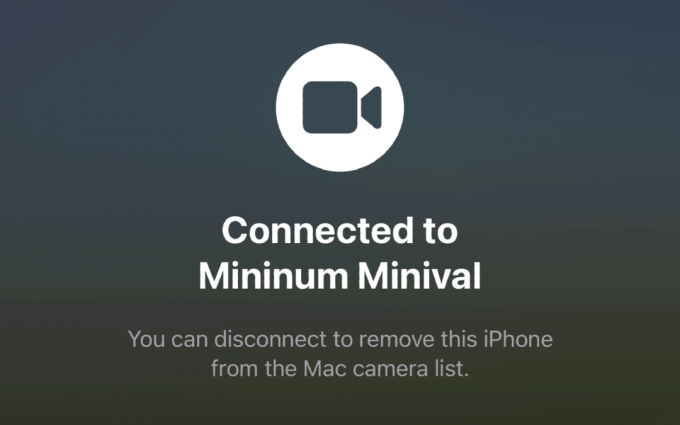
Quando la videocamera per la continuità è attiva, puoi metterla in pausa o disconnetterla. Ma non puoi forzarne l'avvio.
IDG
Tuttavia, io e molti altri abbiamo riscontrato dei problemi da quando sono apparse le beta di iOS 17 e si verificano ancora con la versione rilasciata:
- L'iPhone non appare quando non è collegato tramite USB quando dovrebbe, poiché la Continuity Camera può essere utilizzata tramite Wi-Fi o USB.
- Se selezionato, l'iPhone Continuity Camera viene visualizzato all'interno di un'app macOS, come FaceTime, come uno schermo nero.
La soluzione è premere gli interruttori (che frustrazione!).
- Se hai abilitato Standby, la modalità sempre attiva a riposo laterale a partire da iOS 17, prova a disabilitarla o ad attivarla e disattivarla in Impostazioni > Stand-by.
- In caso contrario, prova ad attivare la telecamera per la continuità con l'impostazione sopra.
- Se il problema persiste, prova ad attivare Handoff in quella posizione.
Nell'elaborare soluzioni ho scoperto che solo l'interruttore Handoff funzionava per me. Il mancato funzionamento come Continuity Camera persisteva riavviando il mio iPhone finché non ho spento e riacceso l'interruttore Handoff. Altri hanno scoperto che la commutazione in standby fa il trucco, mentre altri ancora hanno disabilitato e riabilitato la Continuity Camera.
Chiedi a Mac 911
Abbiamo compilato un elenco delle domande che ci vengono poste più frequentemente, insieme alle risposte e ai collegamenti alle colonne: leggi le nostre super FAQ per vedere se la tua domanda è coperta. In caso contrario, siamo sempre alla ricerca di nuovi problemi da risolvere! Invia il tuo email a [email protected], comprese le schermate acquisite a seconda dei casi e se desideri che venga utilizzato il tuo nome completo. Non a tutte le domande verrà data risposta, non rispondiamo alle e-mail e non possiamo fornire consigli diretti per la risoluzione dei problemi.
